
Zit er ergens een oude desktop-pc in een kast? Gebruik het door te installeren FreeNAS . FreeNAS is een gratis, open-source besturingssysteem dat oude pc's omzet in op het netwerk aangesloten opslagapparaten.
Gebruik uw NAS als centrale bestandsopslag of back-uplocatie voor elke pc in uw netwerk. FreeNAS ondersteunt ook plug-ins, dus u kunt er zelfs een BitTorrent-client of mediaserver op draaien.
Wat je nodig hebt
VERWANT: Hoe u van een Raspberry Pi een energiezuinig netwerkopslagapparaat maakt
We concentreren ons hier op het gebruik van oudere hardware, maar FreeNAS geeft de voorkeur aan een redelijk moderne computer. U zult hiervoor geen oude pc gebruiken. FreeNAS is gebaseerd op FreeBSD , dus het zou elk moeten ondersteunen hardware die FreeBSD ondersteunt . Houd er rekening mee dat een oude pc niet zo energiezuinig is als iets lichtgewichts als een Raspberry Pi , dus u besteedt meer geld aan stroom dan met lichtere NAS-apparaten.
FreeNAS werkt op zowel 32-bits als 64-bits CPU's, maar een 64-bits CPU is ideaal. De officiële documentatie zegt dat FreeNAS de voorkeur geeft aan ten minste 8 GB RAM om goede stabiliteit te bieden het ZFS-bestandssysteem - als u minder RAM heeft, moet u in plaats daarvan het UFS-bestandssysteem gebruiken. U wilt nog steeds minimaal 2 GB RAM, zelfs als u UFS gebruikt.
FreeNAS werkt beter wanneer u het installeert op een USB-station of compact flash-kaart die in uw computer blijft zitten. FreeNAS wordt dan uitgevoerd vanaf dat externe medium, waardoor de fysieke schijven van uw computer beschikbaar blijven voor opslag.
Download FreeNAS vanaf hier . Brand het op een schijf en start de schijf op uw computer. De pagina heeft ook een USB-afbeelding die u kunt gebruiken, als u dat wilt.
Installeer FreeNAS
Start het FreeNAS-installatieprogramma op de computer waarop u het wilt installeren en doorloop de wizard. Als u FreeNAS op een USB-stick of compact flash-kaart wilt installeren - dit wordt aanbevolen - plaatst u het verwijderbare apparaat in uw computer.
Selecteer Installeren / Upgrade wanneer de installatiewizard verschijnt en selecteer het station waarop u FreeNAS wilt installeren. Alle aangesloten USB-drives worden in deze lijst weergegeven.
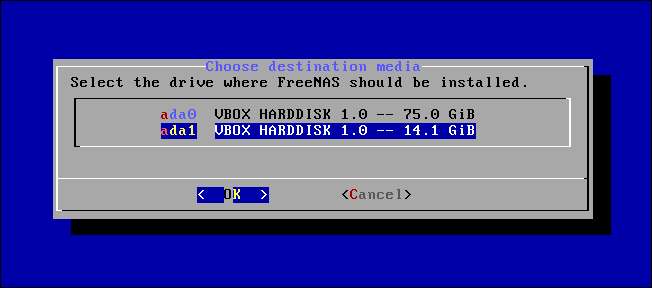
Het installatieprogramma schrijft de FreeNAS-besturingssysteembestanden naar het station dat u kiest. Het installatieproces is nu voltooid - verwijder de cd (of het USB-station als u het vanaf USB hebt geïnstalleerd) en start uw computer opnieuw op.
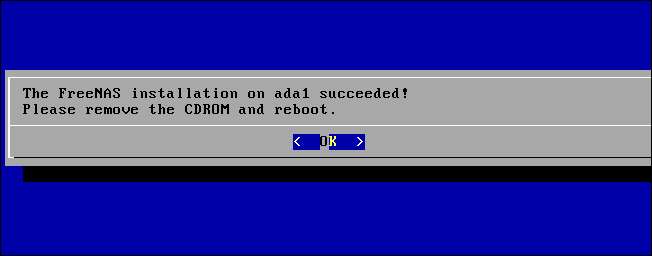
FreeNAS instellen
U ziet het configuratiescherm van de console nadat uw computer is opgestart. U kunt vanaf hier de instellingen aanpassen, maar dat hoeft niet. Zoek de URL onder aan het scherm en sluit deze aan op een webbrowser op een andere computer om toegang te krijgen tot de grafische webinterface van FreeNAS.
(U kunt nu uw monitor loskoppelen van uw FreeNAS-box, als u dat wilt. Het zou niet langer nodig moeten zijn.)
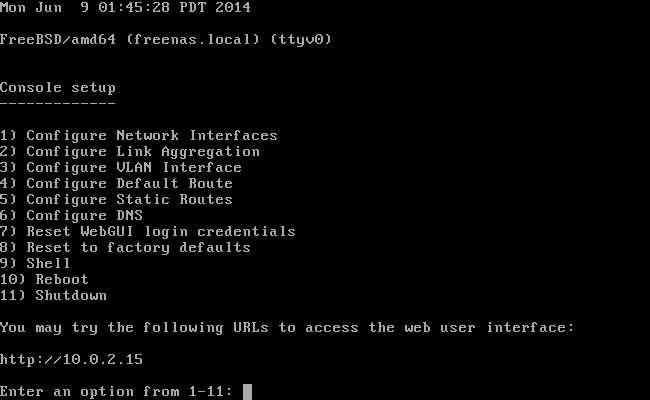
FreeNAS zal u onmiddellijk vragen om een root-wachtwoord in te stellen, dat u in de toekomst moet inloggen op de webinterface. Stel een wachtwoord in dat u niet vergeet.
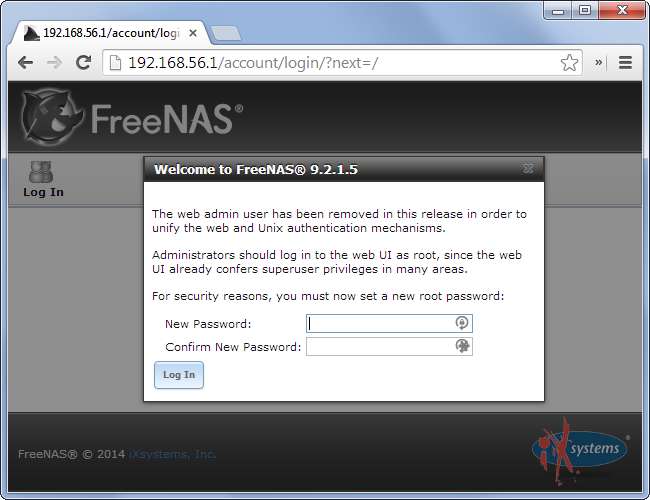
U kunt nu de webinterface gebruiken om dingen in te stellen. Dit is dezelfde soort interface die u zou zien als u een speciaal NAS-apparaat kocht.
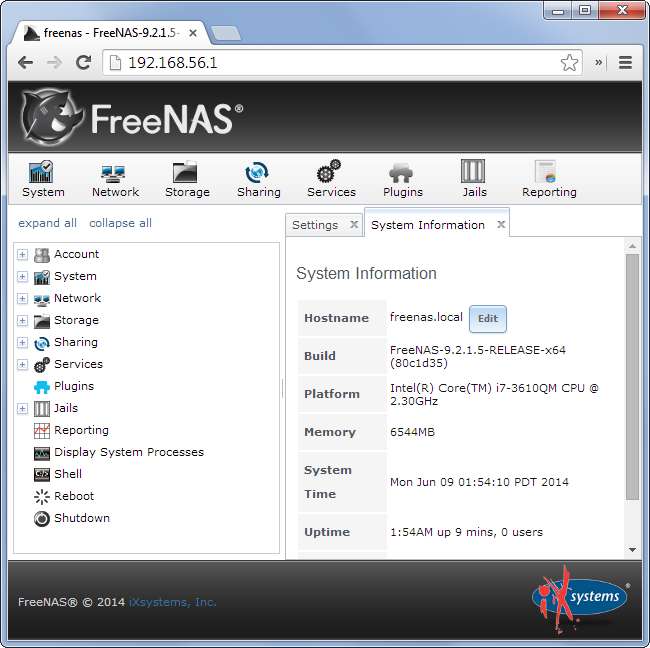
Basis NAS-installatie
U wilt waarschijnlijk eerst wat opslagruimte instellen. Klik op het opslagpictogram op de werkbalk om het opslagvenster te openen. Gebruik de ZFS Volume Manager om een ZFS-partitie te maken of gebruik de UFS Volume Manager om een UFS-partitie te maken (onthoud dat je minimaal 8 GB RAM nodig hebt als je ZFS gebruikt of 2 GB als je UFS gebruikt, dus kies UFS als u een oudere pc met minder RAM gebruikt).

U wilt nu het deelvenster Delen bezoeken, zodat u uw nieuwe opslagvolume toegankelijk kunt maken via het netwerk. Verschillende besturingssystemen ondersteunen verschillende protocollen, dus met FreeNAS kunt u Windows (CIFS), Unix / Linux (NFS) of Apple (AFP) -shares instellen.
Natuurlijk ondersteunen sommige besturingssystemen meerdere protocollen - Linux en Mac OS X bevatten bijvoorbeeld enige ondersteuning voor toegang tot Windows CIFS-shares.
Welk protocol u ook gebruikt, uw gedeelde map is net als elke andere gedeelde map toegankelijk. Het zou bijvoorbeeld automatisch moeten verschijnen onder Netwerk in Windows Verkenner of Verkenner als u een CIFS-share hebt gemaakt.
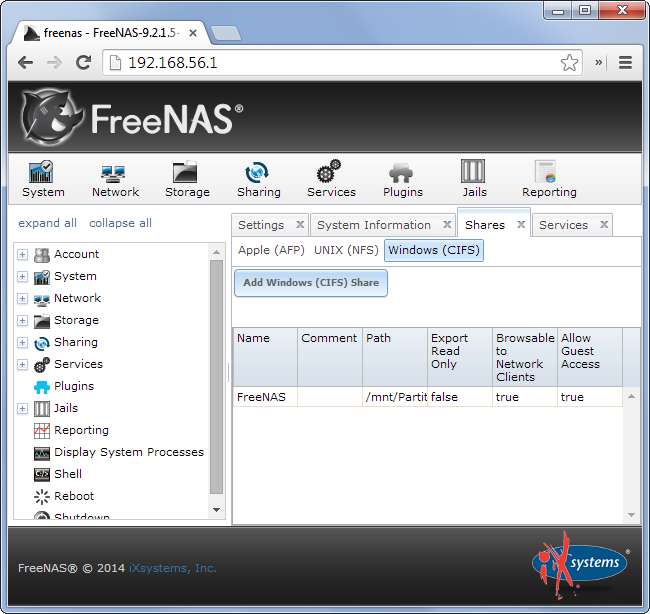
Meer eigenschappen
FreeNAS zit boordevol opties en we kunnen ze niet allemaal dekken. U kunt de geïntegreerde gebruikerstools gebruiken om verschillende machtigingsschema's in te stellen voor toegang tot verschillende mappen of om ze voor iedereen beschikbaar te maken. U kunt FTP, Rsync, SSH of dynamische DNS Diensten.
Het Plug-ins-scherm is bijzonder interessant, met een verscheidenheid aan pakketten van derden. Je zou vanaf hier de Transmission BitTorrent-client of Plex Media Server kunnen installeren, en je oude pc veranderen in een BitTorrent-downloader en netwerkmediaserver, evenals een NAS.
Uitchecken De officiële documentatie van FreeNAS voor meer gedetailleerde informatie over alles wat u kunt doen.
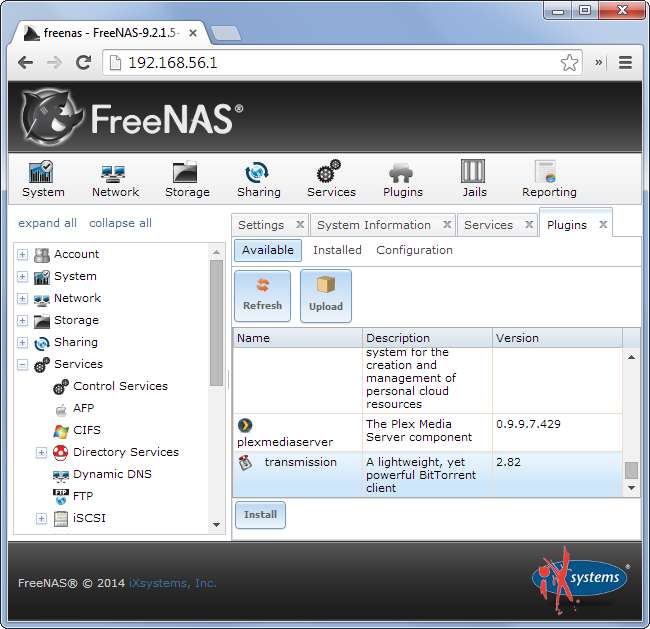
FreeNAS is een uitstekende manier om een oude pc te gebruiken. Als je oude pc FreeNAS niet eens goed kan draaien, wil je het misschien proberen het nieuw leven inblazen als een desktop-pc met een lichtgewicht Linux-distributie.
Afbeelding tegoed: Rob DiCaterino on Flickr







